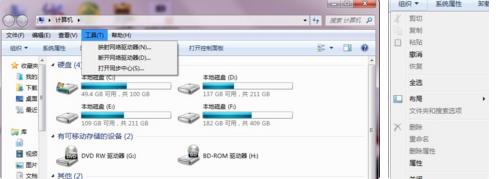
方法一:尝试另一种方法
1、首先双击计算机,右上角有个组织,如图:
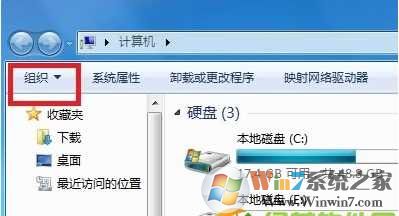
2、单击组织,出现下拉菜单,点击“文件夹和搜索选项”。如图: 如果是灰色的,那么看方法二吧。

方法二:找回【工具】下的文件夹选项
1、在运行对话框中输入“gpedit.msc”命令,点击“确定”按钮后,
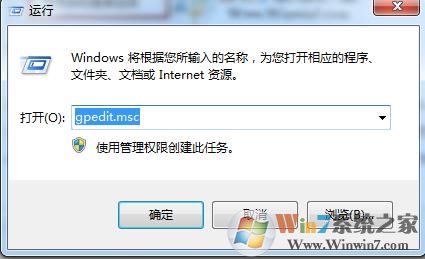
2、弹出“组策略”编辑对话框,依次展开“本地计算机策略→用户配置→管理模板→Windows组件→Windows资源管理器”,
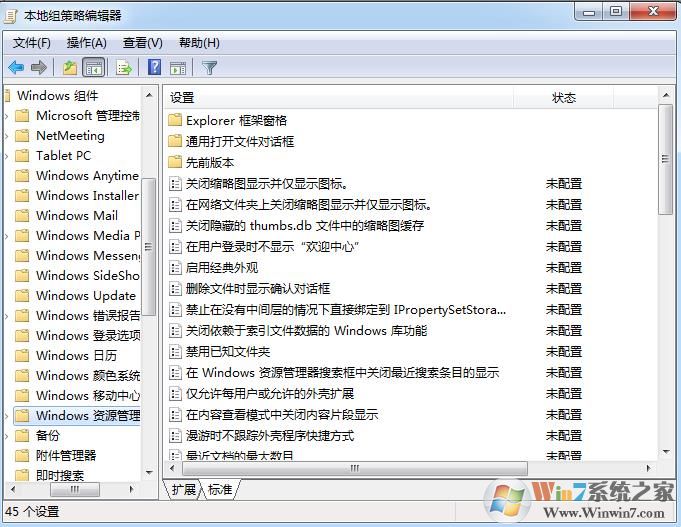
3、然后在右侧窗口中找到“从‘工具’菜单删除‘文件夹选项’菜单”选项,鼠标双击打开该选项,
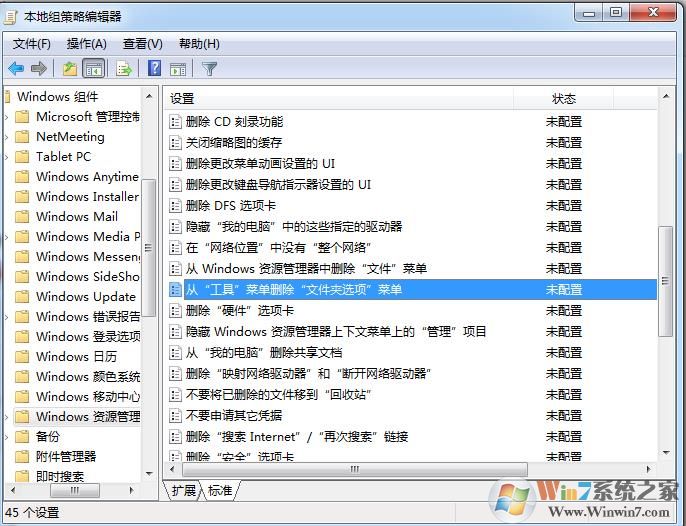
4、在属性对话框中切换到“设置”标签页,你会发现该属性选项已选中了“已启用”单选项,所以屏蔽了“文件夹选项”。这时你只要把该选项设置为“未配置”或“已禁用”即可,最后点击“确定”按钮,就能找回“文件夹选项”了。
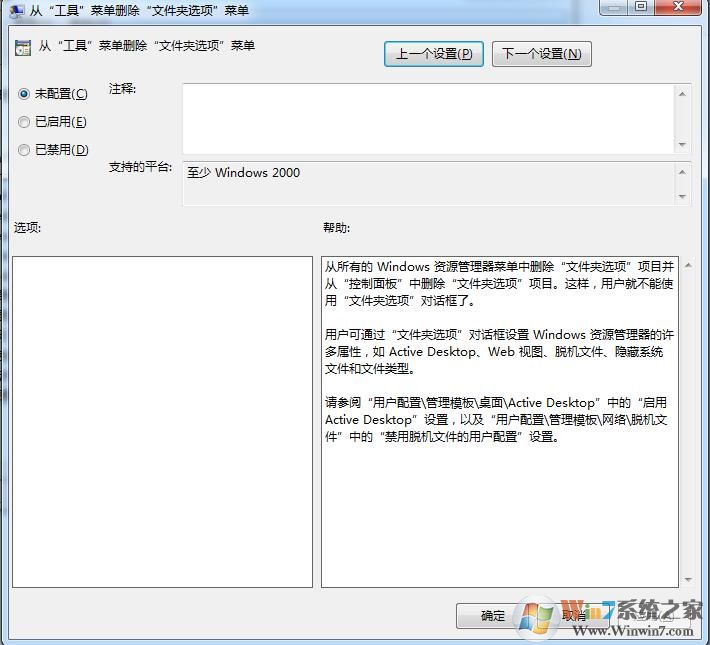
这样,再打开文件夹的工具,就可以看到文件夹选项回来了。